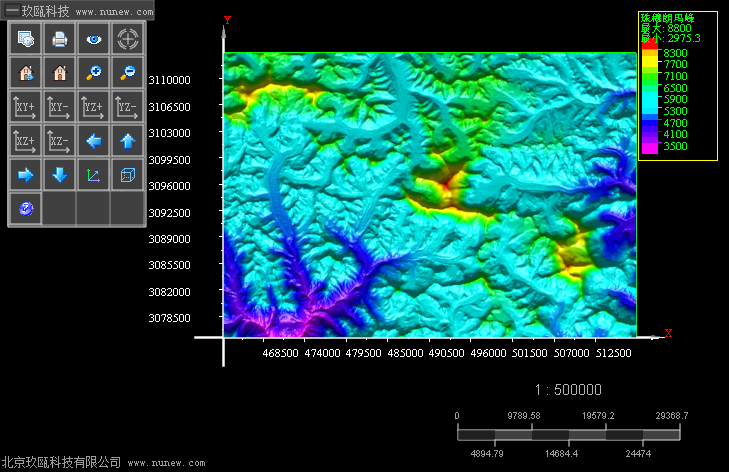
Face窗口是MDI窗口的一种。功能是:将数据对象三维可视化显示在Face窗口中,从各个角度观察数据, 对数据进行操作,展现数据的关联性。Face窗口是3D窗口的一种,特性是只能从x,y,z的三个正负方向这六个视角查看三维物体,使用正交相机成像。因此大部分数据在3D窗口和Face窗口的显示和控制状态一致,而由于Face窗口的特殊性,又可进行很多的数据编辑。
如果一个数据可以显示在Face窗口,那么,打开一个Face窗口,然后在数据树上的勾选数据对象之前的复选框,数据就可显示在Face窗口中。
例如:面数据三维显示
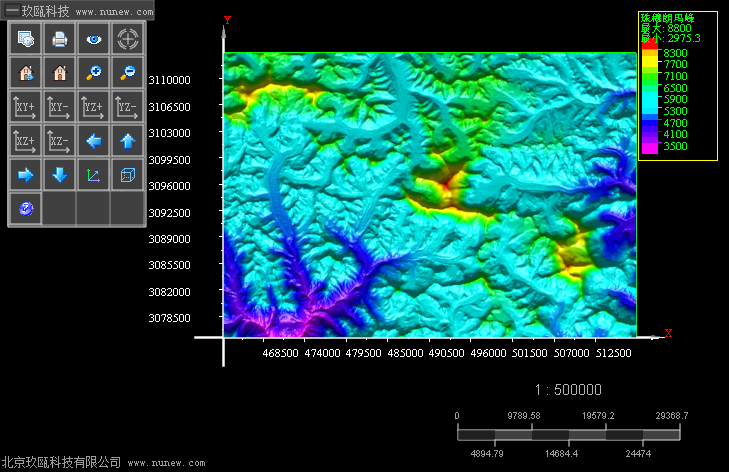
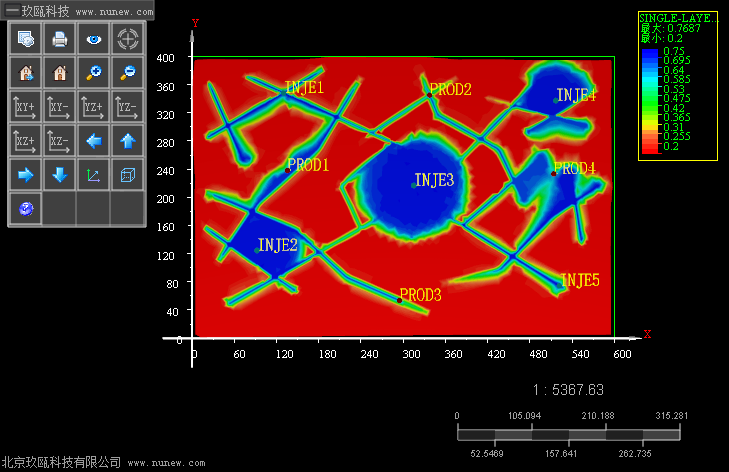
折线,油井显示
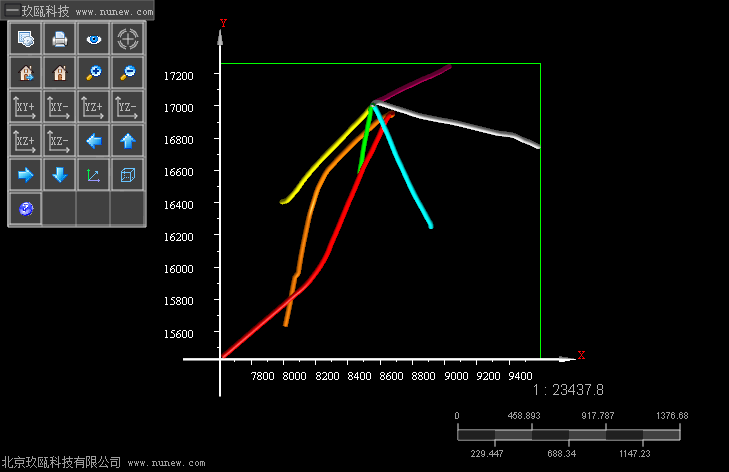
默认状态下:
鼠标滚轮可以对场景内物体进行缩放;
左键拖动可以对场景内物体进行旋转;
中键拖动可以对场景内物体进行平移;
右键上下拖动可以对场景内物体进行缩放;
左键右键按下可以选中场景内物体.
右键释放弹出选中物体的右键菜单.
Face窗口工具栏如下:
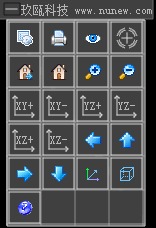
"Print"按下弹出打印预览对话框.
"View All"可以全范围看到场景内物体.
"Target View"状态下, 点中物体某个位置, 可以自动调整相机, 近距离观察选中位置.
"Home"按下, 回到之前保存设定的相机状态.
"Set Home"将当前相机状态保存.
'Zoom In"放大场景内物体.
"Zoom Out"缩小场景内物体.
"View From Left"从物体左侧观察物体.
"View From Right"从物体右侧观察物体.
"View From Top"从物体正上方观察物体.
"View From Bottom"从物体正下方观察物体.
"View From Frong"从物体前方观察物体.
"View From Back"从物体正后方观察物体.
"Move Left"将场景内物体向左平移.
"Move Up" 将场景内物体向上平移.
"Move Right" 将场景内物体向右平移.
"Move Down"将场景内物体向下平移.
"Show/Hide Axes"显示或者隐藏坐标轴.
"Show/Hide Boundary Box"显示或隐藏场景的边框线.
场景设置:单击工具窗中的“场景设置”按钮,弹出场景设置对话框。当本3D窗口失去处于非激活状态时,对话框自动隐藏。
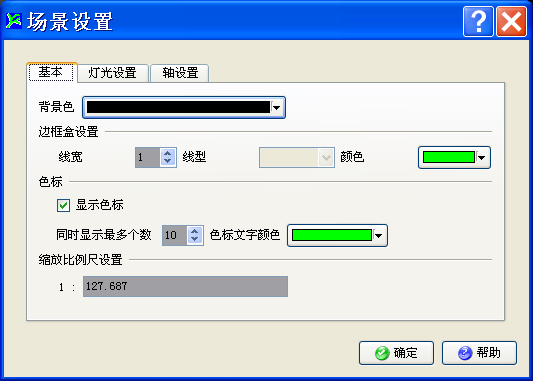
设置窗口的背景色
所有已显示的数据对象的坐标范围盒子,即一个(xmin,ymin,zmin, xmax, ymax, zmax)坐标范围的长方体外边界盒子,并设置其线框线型。
色标设置。在显示的数据对象中,设置同时显示的色标的最多个数。在属性设置中,有显示色标选项。如果选择显示色标的对象很多,窗口放置不下,可在这里设置允许显示的最多个数。
缩放比例尺设置。设置整个场景的像素与实际数据大小的比例。因为场景是能动态缩放的,设置后,如果有操作,比例尺可能会变,需要抓图的话,设置完成后抓图在操作。如果不小心操作了,重新设置即可。
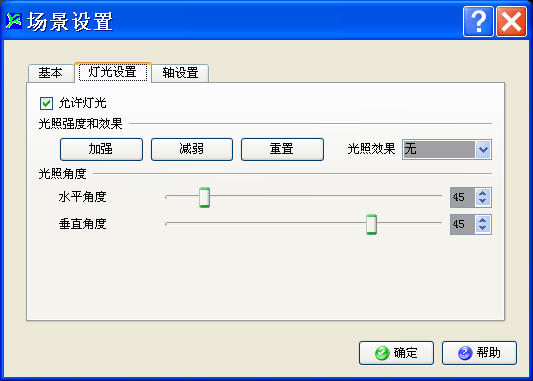
给场景添加一个照射光源
设置光照强度,并添加光照效果。好的显示效果一般都是添加光照,并有光照效果的。
设置场景的照射灯的入射角度。照射等在边界盒子之外,角度范围是,水平角度(0~360度),垂直角度(-90,+90度)。
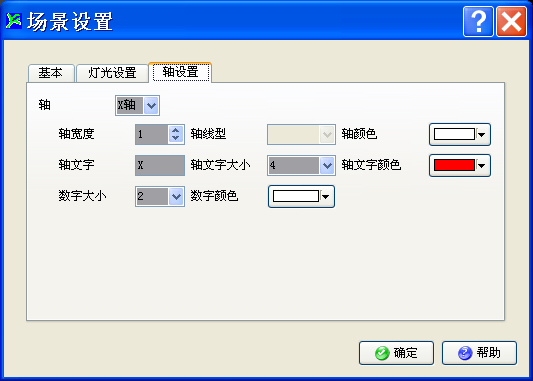
轴设置可以设置显示的x,y,z轴不同的显示效果
相关介绍 :三维可视化显示,面数据三维显示,折线三维显示,数据树,窗口树,起始页,3D窗口,Face窗口,Plot窗口,Section窗口。